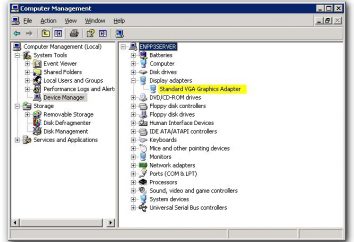Jak histogramu w programie Excel
Idealne rozwiązanie do renderowania Dane zawarte w tabeli będzie niewątpliwie histogramu. Typ wykresu zdolną do normalnego użytkownika, aby przekazać podstawową istotę wszystkich wartości, nawet bez ich czytania.
W artykule zostaną zdemontowane histogram w programie Excel. Jak to zrobić, dowiesz się na koniec czytania tego artykułu. Ponadto, będzie to dotyczyć wszystkich niuansów, które pojawiają się w trakcie budowy. Ponadto dowiesz się o cztery różne opcje dostępne pokazujące, jak skonstruować histogram w programie Excel.
Opcje dotyczące projektowania histogramu w „Excel”
Najbardziej popularny edytor tabela zawiera następujące opcje budowy histogramu:
- prosty wykres słupkowy;
- histogram akumulacji;
- za pomocą pakietu do analizy;
- z warunkowego komórek formatowania.
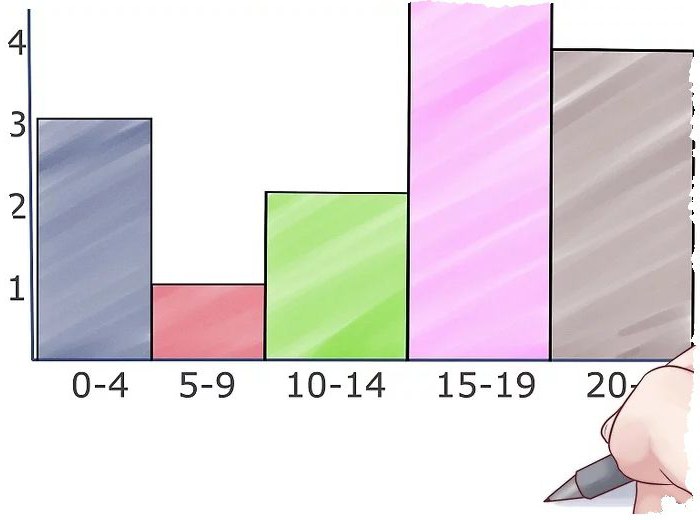
Teraz należy zwrócić uwagę, że wszystkie z powyższych przykładów wykonania może być utworzony w oddzielnym stołu obiektowego lub jego częścią. A teraz przejdźmy do analizy, w jaki sposób histogramu w programie Excel.
Metoda 1: prosty histogram
Prosty wykres słupkowy Excel jest powszechnie stosowany. Jego konstrukcja nie zajmuje dużo czasu, a proces ten nie wymaga dogłębnej znajomości programu.
Początkowo trzeba odstawić w tabeli danych, który będzie używany w harmonogramie w przyszłości. Następnie należy przejść do zakładki „Wstaw” i kliknij na „Charts”. Otwiera podmenu z wszystkimi dostępnymi typami wykresów. W takim przypadku należy kliknąć na zakładkę „Histogram” w menu rozwijanego wybierz typ. Warto zauważyć, że w każdym wierszu prostego histogramu na pierwszym miejscu, po oni już ułożone z histogramu akumulacji.
Więc jak tylko ci się podoba, kliknij na wykres na kartce programu pojawia się bezpośrednio tabelę z danymi uprzednio w wybranym obszarze.
Oto Histogram w programie Excel. Jak zrobić napis na nim, dowiesz się nieco później. Choć to znaczy, że korekta może być dokonana za pomocą narzędzi, które są w grupie „Praca z zakładkami Charts”.
Metoda 2: Histogram z gromadzeniem
Kto zostanie omówiony sposób na pokazywanie jak skonstruować histogram skumulowany w programie Excel. Przykład można zobaczyć w tym artykule.
W rzeczywistości jego stworzenie nie różni się od zwykłej metody, ale jest zastrzeżenie, że powinny świecić. Przed rozpoczęciem pracy z histogramu trzeba usunąć nazwę pierwszej kolumny, jeśli istnieje, w przeciwnym razie nie będzie działać.
Teraz można tworzyć. Podobnie jak w poprzedniej metodzie, konieczne jest, aby przeznaczyć część tabeli z danymi, które zostaną wykorzystane do budowy. Następnie przejdź do zakładki „Insert” na pasku menu „Wykresy” rozwijanych punktu do punktu „Histogram”, a następnie wybrać rodzaj pamięci. Warto przypomnieć, że w każdym wierszu, znajduje się po prawej stronie.
Po kliknięciu na jedną z pozycji na liście będzie odpowiedni łączny Histogram w programie Excel. 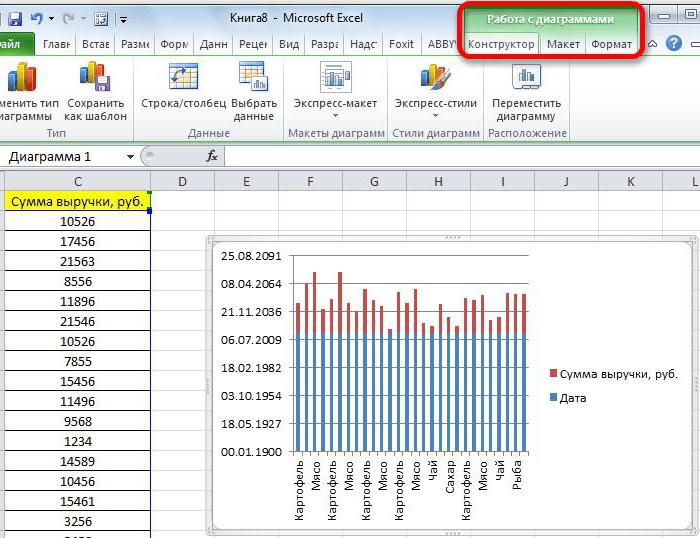
Podobnie jak ostatnim razem, harmonogram, można dokonać pewnych zmian przy użyciu narzędzi w grupie zakładce „Praca z Charts”. Nawiasem mówiąc, w obu przypadkach, aby zmienić etykiety na wykresie, wystarczy tylko nacisnąć dwukrotnie kliknąć na niego i wybrać nową nazwę.
Metoda 3: Korzystanie z pakietu analitycznego
Od trywialny sposób, aby przełączyć się na fakt, że skomplikowane. Niewiele osób wie, że z pomocą programu dodatków może sprawić, histogram, ale można to zrobić.
Pierwszym krokiem jest wpisanie się w nadbudowie. Aby to zrobić, kliknij na zakładkę „Plik” i wybrać pozycję Sidebar „Ustawienia”. Następnie przejdź do kategorii „Dodatki”.
Zwróć uwagę na listę rozwijaną „Zarządzanie”. W nim trzeba wybrać „Excel Add-ons” i kliknij przycisk „Go”. Dodatki pojawi się okno. Umieścić go w kleszcza obok „Analysis ToolPak” i kliknij „OK”.
Teraz wróć do tabeli, zaznacz obszar danych, a następnie wybierz zakładkę „Dane”. W tej zakładce trzeba kliknąć na „Analiza danych”, który znajduje się w „Analiza”.
W oknie, które się pojawi, wybierz z listy „Histogram”, a następnie nacisnąć przycisk „OK” – pojawi się okno, w którym chcesz ustawić parametry. W „zasięgu Input” należy do obszaru danych w tabeli. Jeśli wstępnie przyznane jej wartość zostanie wpisana automatycznie. Następnie zaznacz pole wyboru obok „Graphic Display” i tuż powyżej punktu, w którym jest to harmonogram wycofania. Zgodnie z wynikami, kliknij przycisk „OK”. 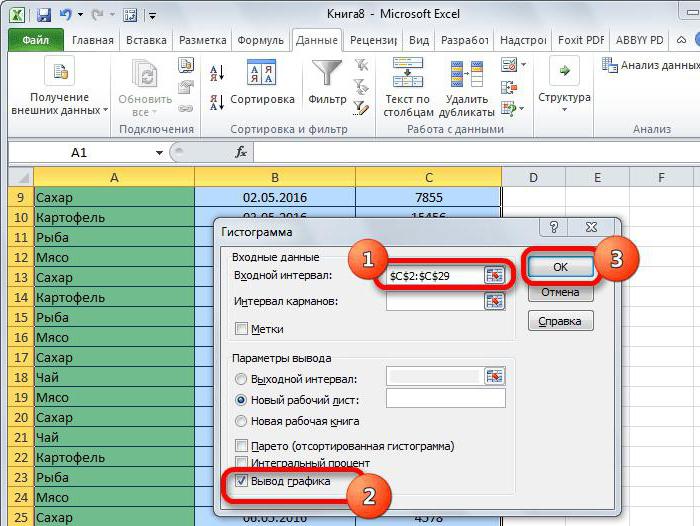
Metoda 4: warunkowe formatowanie komórek
Aby utworzyć histogram w ten sposób, trzeba zaznaczyć obszar danych i zakładce „Home”, kliknij na „formatowanie warunkowe”. Z listy rozwijanej, przesuń kursor na „Histogram” w menu, wybierz jeden z ulubionych typów wykresów. 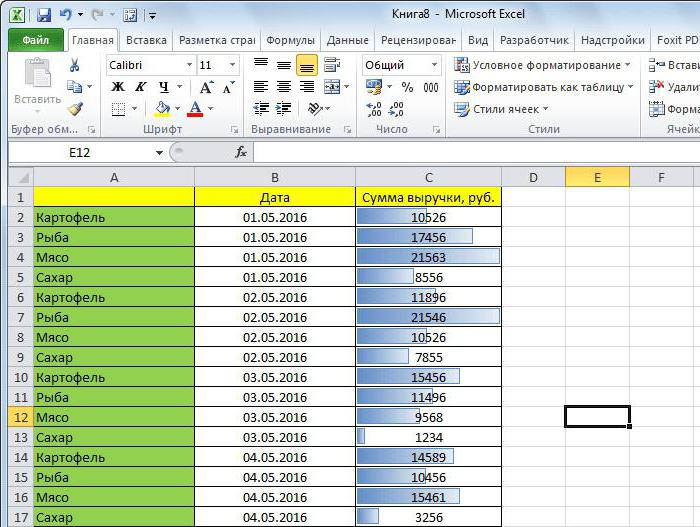
Po tym, sformatowane komórka jest pełna skala – to histogram. Jak można się domyślić, skala wyświetla masę danych ilościowych, które są w nim.
wniosek
Były to cztery sposoby, w którym można utworzyć wykres słupkowy w programie Excel. wszystkie są dobre na swój sposób i nadają się do różnych potrzeb, więc należy sprawdzić każdy szczegół i wybierz pożądany.